Cu MailPoet puteți trimite e-mailuri mai bune pentru site-uri web bazate pe WordPress
Publicat: 2022-03-20Dacă tocmai ați ajuns în lumea blogging-ului, trebuie să vă întrebați de ce toată lumea vă cere să vă extindeți lista de e-mail. Ei bine, aș spune că apare atât de des, deoarece este unul dintre cele mai importante lucruri de luat în considerare pentru fiecare proprietar de site-uri web.
Am văzut adesea oameni ignorând potențialul unei liste de e-mail puternice atunci când tocmai intră în această afacere. Dar cu timpul afli că este „Cea mai puternică comoară” pe care nu poți să o ai. Acum nu mă voi întinde asupra modului în care vă poate ajuta să vă stimulați afacerea etc., etc. Internetul este plin de articole care explică cum vă poate ajuta. Puteți afla cu ușurință răspunsul dvs.
Ceea ce mă interesează mai mult, este să vă spun cum vă puteți crește lista de e-mail cu genialul MailPoet într-un mod rapid și ușor. Deci, să începem prin a ști ce este MailPoet.
Ce este MailPoet?
La fel ca multe alte pluginuri de e-mail și buletine informative, MailPoet este, de asemenea, unul dintre ele - dar mai bun.
Cu acest plugin, nu numai că vă creșteți lista de e-mail, dar faceți mult mai mult. Se integrează perfect în site-ul dvs. WordPress și vă permite să creați buletine informative frumoase care sunt gata să fie trimise printr-o apăsare a butonului. Puteți chiar să le programați astfel încât să ajungă automat în căsuța de e-mail a abonatului la ora programată.
În plus, puteți gestiona și lista de abonați cu acest plugin uimitor. Este ușor să adăugați atât conținut, cât și media la buletinele dvs. informative, care pot fi selectate direct din biblioteca dvs. media. Astfel, vă puteți păstra scrisorile atractive și captivante.
Pluginul vine cu atât de multe funcții pentru a face crearea și gestionarea buletinelor de știri și a listei de abonați o sarcină ușoară. Să aruncăm o privire la câteva dintre caracteristicile sale.
MailPoet își propune să facă strategiile de marketing ale afacerii tale ușoare și fără probleme. Acesta este motivul pentru care oferă o mulțime de funcții moderne și avansate. Iată o listă cu ceea ce oferă.
- Șabloane multiple.
- Actualizări de blog despre Auto-Pilot.
- Drag-and-drop Designer în WordPress.
- Import vs Export Lista de abonați.
- Notificare automată prin e-mail și e-mailuri de bun venit.
- E-mail automatizat bazat pe roluri.
- Șabloane frumoase de e-mail.
- Formular shortcode pentru postări și pagini.
- Formulare iFrame pentru a obține înscrieri pe alte site-uri.
- Statistici și Raportare.
- Urmăriți campaniile cu Google Analytics.
- Managementul sărituri.
- Gestionarea semnăturii DKIM.
- Metode diferite de trimitere a e-mailurilor.
Si mult mai mult.
Cele mai multe dintre funcții sunt disponibile și în versiunea gratuită a pluginului. Dar va trebui să vă actualizați versiunea dacă doriți să le folosiți pe toate.
De ce să folosiți MailPoet
Când pui această întrebare, nu este posibil să-ți răspunzi într-o singură propoziție. Există atât de multe motive pentru care cu siguranță ar trebui să folosești Mailpoet ca parte a strategiei de marketing a afacerii tale.
Prima este cât de ușor este să folosești acest produs. Chiar și fără cunoștințe zero despre plugin, vă puteți juca cu ușurință și vă puteți da seama cum să îl utilizați. Oferă opțiuni excelente pentru a crea cele mai atrăgătoare buletine informative care pot fi trimise imediat. Puteți chiar să le programați pentru o anumită oră.
Următorul mare motiv și personalul meu despre acesta este modul în care vă ajută să vă mențineți lista de abonați organizată. Nu mai trebuie să continuați să căutați prin căsuța de e-mail pentru a afla numele. Toți abonații tăi sunt acum listați într-un singur loc - bine organizați și în siguranță. Puteți economisi tot timpul exportând lista de abonați de pe site-ul dvs. WordPress către furnizorul de servicii de e-mail. În schimb, acest timp poate fi folosit în planificarea altor strategii de afaceri.
Cu MailPoet, puteți sări peste copierea și lipirea postărilor dvs. în buletinul informativ pentru a vă notifica abonații. Vine cu o caracteristică genială care vă permite să trimiteți e-mailuri și buletine informative mai bune tuturor abonaților dvs. de îndată ce publicați o postare. Procedând astfel, puteți crește impactul pe care buletinele dvs. informative îl pot avea asupra abonaților dvs.
Și, desigur, puteți beneficia de toate acestea gratuit. Ce altceva îți poți dori?
MailPoet este un plugin care vă ajută să păstrați legătura cu abonații și să vă creșteți lista de e-mail. Mergând mai departe, să ne uităm acum la partea de instalare și setări a pluginului.
Instalare și setări
În primul rând, puteți descărca versiunea gratuită MailPoet din depozitul WordPress chiar pe site-ul dvs. Procesul de instalare este același ca orice alt plugin. Doar accesați tabloul de bord WordPress> Plugin -uri > Adăugați nou . Acum utilizați caseta de căutare pentru pluginul MailPoet. Va apărea chiar pe ecran. Acum faceți clic pe butonul de instalare și așteptați finalizarea procesului.

Odată ce este instalat, faceți clic pe butonul Activare pentru ca acesta să înceapă să funcționeze. Veți vedea pluginul reflectându-se în bara laterală din stânga a tabloului de bord.
Să-l setăm acum. Faceți clic pe MailPoet > Setări . Acum veți avea următoarele pe ecran.
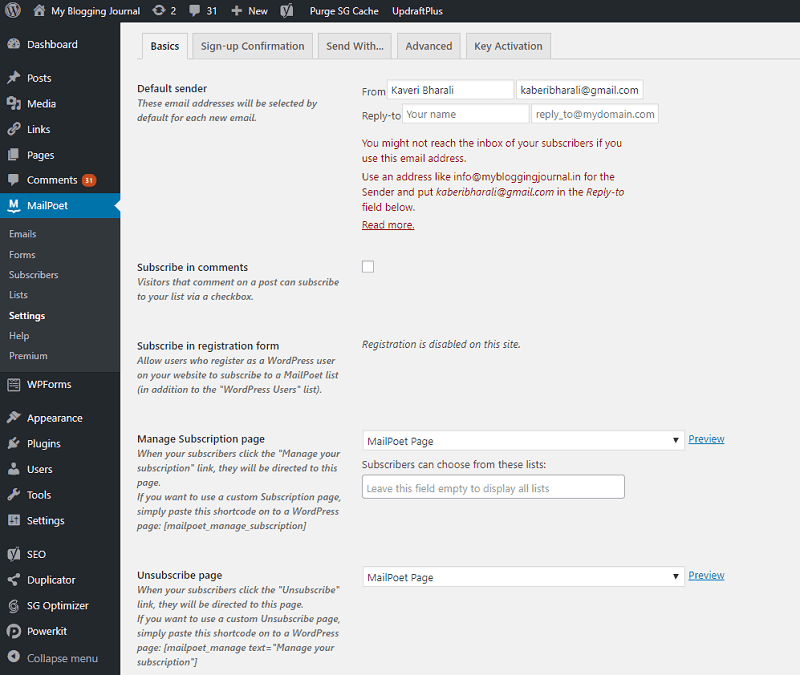
Deci, în imaginea de mai sus, puteți vedea 5 file diferite sub fila de setări. Să ne uităm la fiecare în detaliu.
Tabă de bază
Primul vă permite să configurați informațiile de bază despre expeditor, opțiunile de dezabonare etc. Deci, la început, va trebui să setați informațiile implicite ale expeditorului. Pune aici numele site-ului și adresa de e-mail. Acest nume va fi reflectat abonaților tăi de fiecare dată când trimiteți un buletin informativ.
Următoarea opțiune este să permiteți utilizatorilor să se aboneze la site-ul dvs. făcând clic pe o casetă de selectare. Dacă doriți să se întâmple asta, mergeți mai departe și marcați această opțiune. Următoarea opțiune necesită un formular de înregistrare. Dacă aveți unul, puteți permite utilizatorilor înregistrați să se aboneze la lista MailPoet.
În următoarea opțiune, puteți alege unde să vă direcționați abonații atunci când aceștia dau clic pe opțiunea de gestionare a abonamentului de pe site-ul dvs. Doar faceți clic pe săgeata derulantă și selectați pagina la care doriți să fie.

Puteți alege pagina dorită pentru ca această opțiune să funcționeze. Chiar lângă săgeata derulantă, există și un link de previzualizare. Puteți da clic pe ea pentru a vedea cum apare această pagină pentru spectatorii dvs.
Următoarea opțiune este una similară. Doar faceți clic pe săgeata derulantă pentru a selecta pagina la care doriți să vă duceți abonații atunci când aceștia fac clic pe opțiunea de dezabonare de pe site-ul dvs.
Derulați în jos pe pagină și veți vedea mai multe opțiuni acolo. În aceasta, puteți seta o adresă de e-mail. Așadar, MailPoet vă va trimite statisticile newsletter-ului dvs. după 24 de ore de la trimitere. Mai jos puteți introduce și adresa de e-mail care ar trebui să primească o notificare ori de câte ori aveți un nou abonat.
Următoarea opțiune este opțională. Este posibil să doriți sau nu să îl utilizați. Aveți un câmp gol aici pentru a introduce codul scurt al unui buletin informativ trecut. Lăsând acest câmp necompletat, vor afișa toate listele. De asemenea, puteți afișa numărul de abonați pe site-ul dvs. Aceasta este o opțiune bună dacă aveți un număr puternic. Poate avea un impact bun asupra vizitatorilor dvs. Dacă numărul este mic, cel mai bine este să îl păstrați ascuns.
Faceți clic pe butonul Salvare de la sfârșitul paginii. Acest lucru este important dacă nu doriți să vă pierdeți setările.
Fila de confirmare a înscrierii
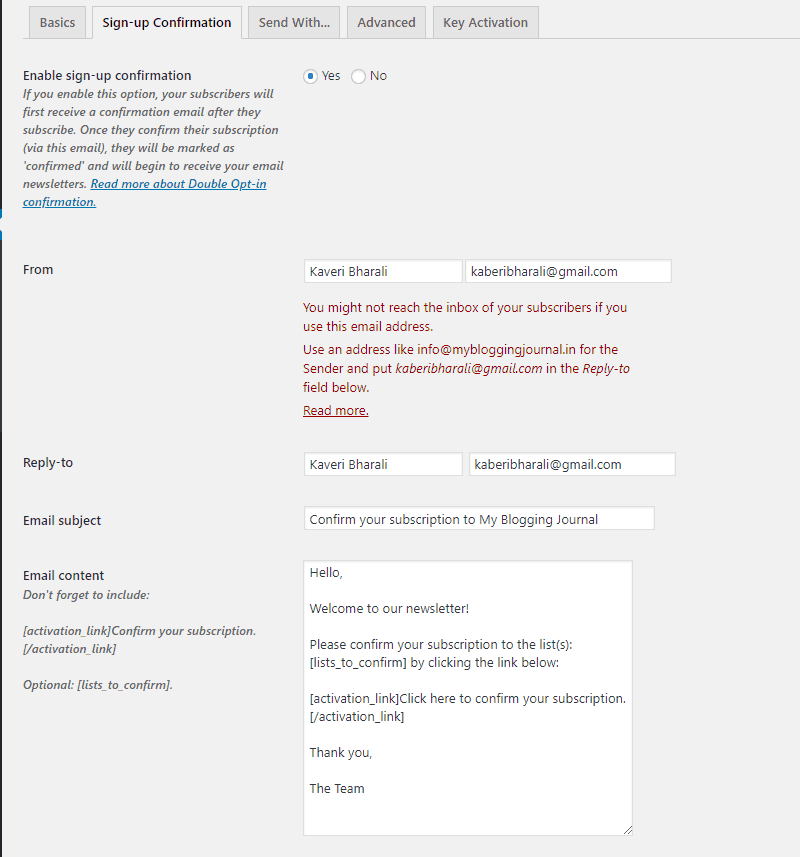
Această opțiune vă permite să vă confirmați abonații. Când se abonează la site-ul dvs., le va fi trimis un e-mail de confirmare. Sunt considerați abonați numai după ce confirmă e-mailul. Ei vor începe apoi să primească buletinele informative la fel ca toți ceilalți abonați ai tăi.
Apoi aveți opțiuni pentru a introduce răspunsul de la și a răspunde la adresele de e-mail și nume. Subiectul e-mailului dvs. poate fi de asemenea introdus aici. Afișează deja un subiect în mod implicit. Puteți fie să rămâneți la el sau să introduceți propriul subiect aici.
În cele din urmă, aveți conținutul e-mailului și opțiunea de a selecta pagina către care vor fi direcționați abonații dvs. odată ce aceștia dau clic pe linkul de activare. Ca de obicei, ultimul pas va fi să vă salvați setările, astfel încât să nu le pierdeți.
Trimite cu fila
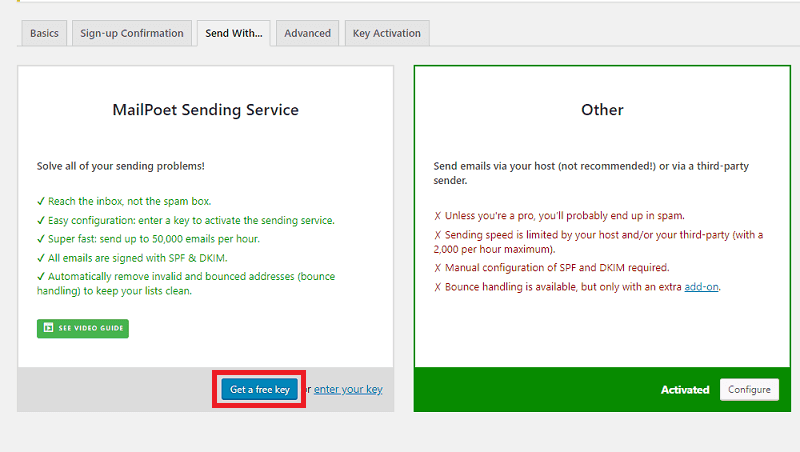
În această opțiune, puteți alege ce opțiune să utilizați pentru a vă trimite buletinele informative. Puteți selecta fie Serviciul de trimitere MailPoet, fie orice alt serviciu pe care îl preferați. Dacă doriți să utilizați primul, faceți clic pe butonul Obțineți o cheie gratuită. De asemenea, puteți folosi propria cheie dacă aveți una.
Dacă faceți clic pe butonul Obțineți o cheie gratuită, veți fi direcționat către următoarea pagină.
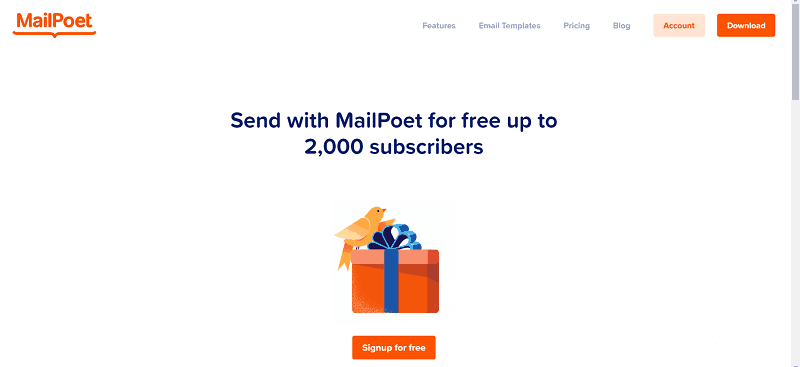
Acum, făcând clic pe butonul Înregistrare gratuită , puteți selecta serviciul de trimitere dorit. Prima opțiune este gratuită. Deci îl puteți folosi dacă nu aveți 2000 de abonați. Dar acesta nu va avea caracteristicile premium. Mai jos, aveți alte opțiuni premium. Va trebui să plătiți o mică taxă pentru fiecare dintre acestea.
Să ne concentrăm pe versiunea gratuită pentru moment. Selectând aceasta, veți fi direcționat către următoarea pagină. Introduceți detaliile pentru a vă autentifica.
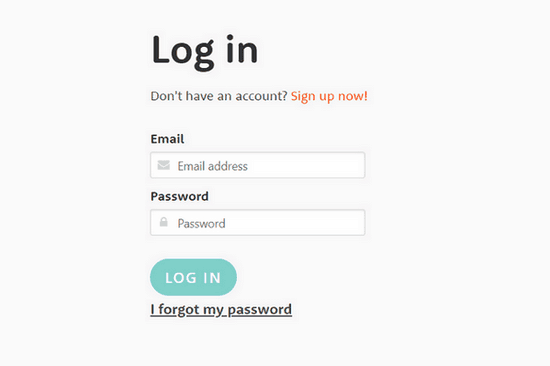
Nu am un cont la MailPoet, așa că permiteți-mi să-mi configurez contul foarte repede. După ce am completat detaliile, mi s-a cerut să confirm adresa mea de e-mail. Am primit următorul e-mail.
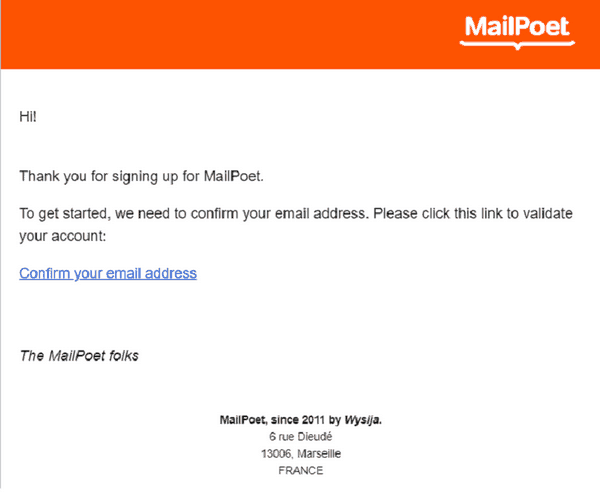
Vă puteți confirma e-mailul făcând clic pe linkul din e-mailul dvs. Odată confirmat, veți primi un e-mail de bun venit din partea echipei și vi se va cere să introduceți detaliile dvs. într-un nou ecran pentru a continua. La sfârșitul acestui pas, cheia dvs. va fi generată pentru dvs.
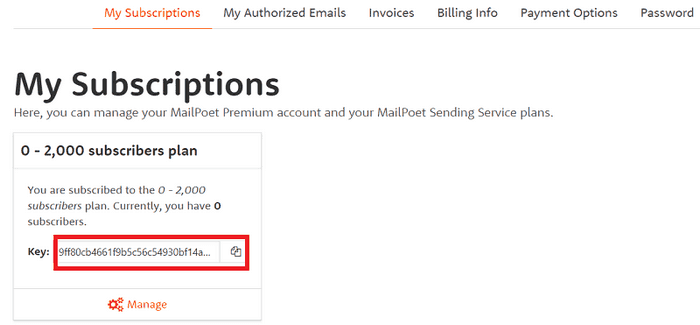
Acum mergeți la ultima filă, care este fila Validare cheie. Copiați cheia care tocmai a fost generată pentru dvs. și inserați-o în câmpul gol de pe ecran. Faceți clic pe fila Verificare de lângă ea. Acesta va verifica automat cheia pentru dvs.

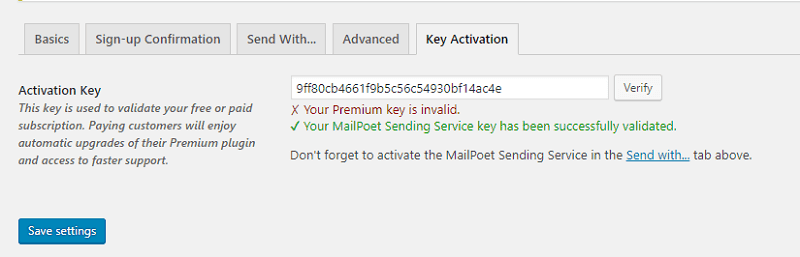
Acum accesați a treia filă, care este fila Trimiteți cu. Veți vedea o opțiune de activare în partea Serviciului de trimitere MailPoet. Faceți clic pe el pentru ca pluginul să înceapă să funcționeze.
Filă avansată

Această filă vă permite să faceți câteva setări avansate, cum ar fi ce să faceți cu e-mailurile returnate, setarea rolurilor și capabilităților etc. Să aruncăm o privire la asta.
Prima opțiune vă permite să introduceți adresa de e-mail la care doriți să fie trimise e-mailurile returnate. Următorul vă va oferi 3 opțiuni diferite pentru a alege ceea ce declanșează buletinele informative. Selectați-l pe cel care credeți că este cel mai bun în funcție de strategia dvs.
Derulați în jos în pagină și veți vedea mai multe opțiuni. Acum, în funcție de cerințele dvs., marcați Da sau Nu în câmpurile rămase.
În cele din urmă, salvați setările.
Unde vă puteți vedea datele
În partea stângă a tabloului de bord, sub MailPoet, veți avea mai multe opțiuni. Puteți face clic pe fiecare dintre ele individual pentru a vă verifica datele. De la e-mailuri, formulare, abonați la liste, aveți o vedere completă a tuturor acestora aici.
Importarea abonaților de pe o altă platformă
MailPoet oferă cea mai simplă modalitate de a importa abonați de pe altă platformă. Pentru a vă importa abonații existenți, accesați tabloul de bord WordPress> MailPoet > Abonați . Veți avea următoarea pagină.
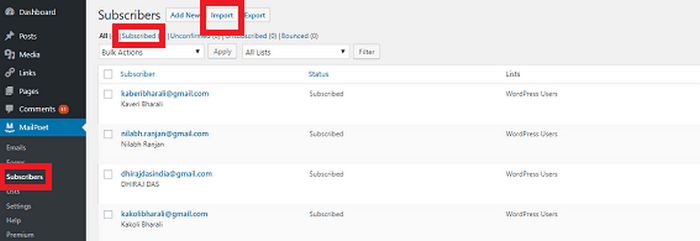
Această pagină va reflecta lista tuturor abonaților tăi. Pentru a începe procesul de import, faceți clic pe butonul Import. Vi se vor oferi mai multe opțiuni, întrebându-vă pe care ați prefera. Există 3 moduri de a face acest lucru. Mai întâi prin lipirea datelor abonatului este caseta de text. În al doilea rând, încărcând un fișier și al treilea din pluginul de marketing prin e-mail existent pe care l-ați folosit până acum.
Dacă alegeți prima metodă, mai întâi va trebui să salvați lista de nume ca fișier CSV folosind o foaie Excel pe computer. Acum, pe tabloul de bord, veți avea o casetă goală, unde puteți copia și lipi detaliile abonatului. Urmați formatul - Mail, Prenume, Nume. Luați în considerare virgulele pentru a separa cele trei date.

Acum faceți clic pe butonul Următorul pas. Veți avea următorul ecran.
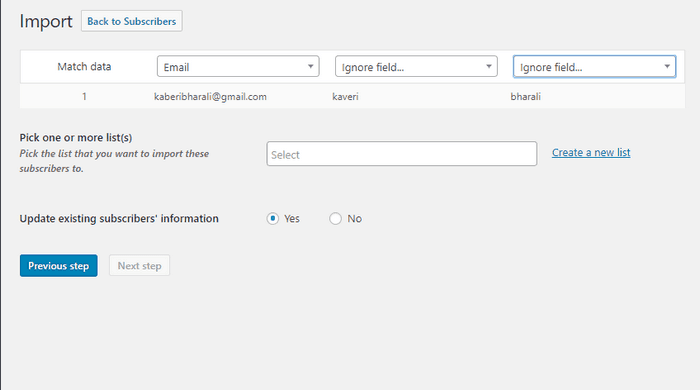
Acum puteți fie să creați o listă nouă în care doriți să fie adăugate, fie să alegeți una deja existentă. Alegeți opțiunea de a actualiza informațiile abonatului dvs. existent. Lista abonaților dvs. va fi actualizată automat și datele importate vor fi adăugate la ea.
Exportați prin lipirea datelor dvs
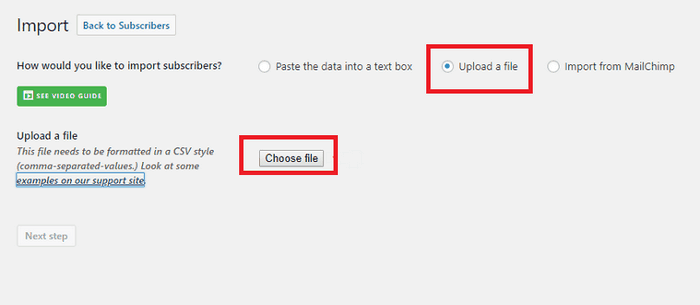
Acesta este unul mai simplu. Trebuie doar să încărcați datele CSV pe care le-ați descărcat de la destinația anterioară și să le încărcați în opțiunea care vi se oferă. Dacă datele dumneavoastră nu sunt în format CSV, pluginul nu va accepta fișierul încărcat. Prin urmare, asigurați-vă că verificați mostrele înainte de a lucra la acest pas.
Import din MailChimp
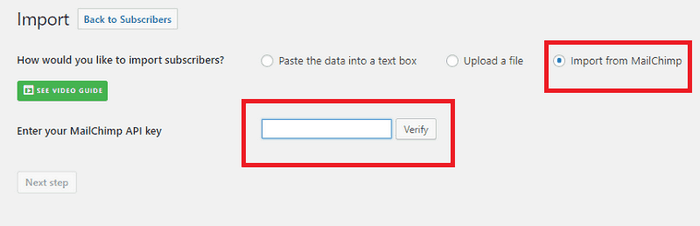
Ultima modalitate de a face acest lucru este să importați de la furnizorul de servicii de e-mail pe care l-ați folosit până acum. În cazul meu, este MailChimp. Introduceți cheia de licență în câmpul gol. Acesta va verifica cheia și, dacă are succes, puteți continua procesul.
Adăugarea unui formular pe site-ul dvs. web
MailPoet vă permite să creați formulare frumoase pentru site-ul dvs. web. Pentru a crea unul, accesați MailPoet > Formulare > Adăugați nou .
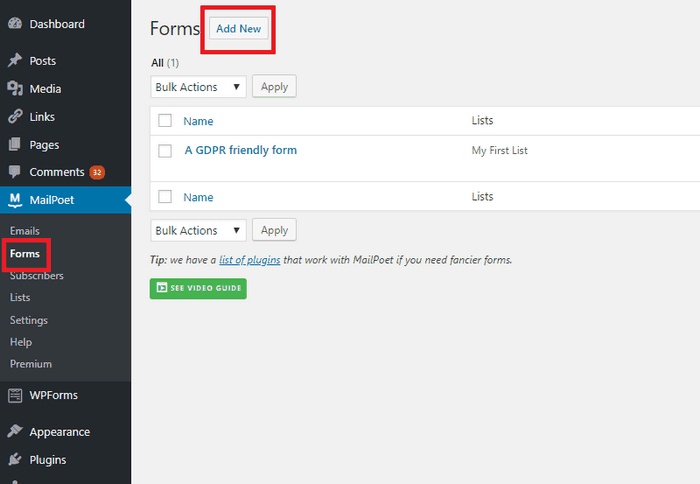
Veți fi direcționat către o nouă fereastră. Aici puteți configura modul în care plasarea formularului, stilul, etc. În primul câmp numit setări, puteți introduce numele listei în care doriți să fie adăugați abonații. Mai jos aveți și o opțiune care vă arată mesajul care va fi afișat vizitatorilor după ce a fost trimis formularul. Puteți fie să utilizați acest mesaj așa cum este, fie să adăugați propriul text aici.
Dacă doriți ca vizitatorul să fie direcționat către o anumită pagină, alegeți următoarea opțiune.
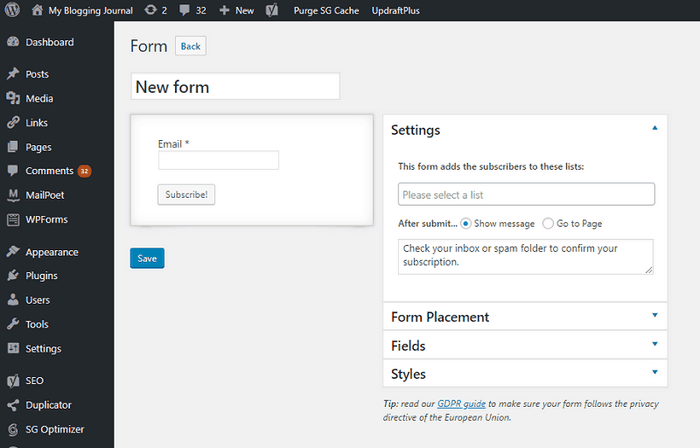
Opțiunea de plasare a formularului are linkuri care vă duc la pagina de setare a aspectului. Puteți merge acolo și puteți configura locul în care doriți să fie afișat formularul.
Următorul câmp este important. Aici puteți alege câmpurile pe care le doriți în formular. Dacă nu sunteți mulțumit de câmpurile implicite, aveți și opțiunea de a vă crea propriile câmpuri.
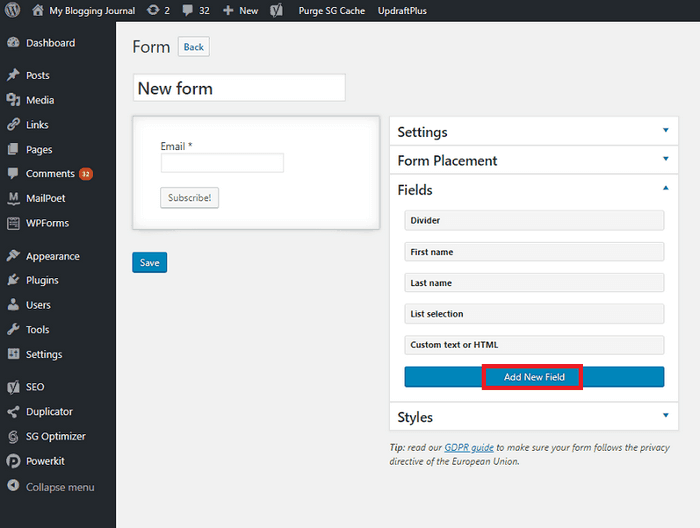
Odată ce toate setările sunt făcute și vă salvați formularul, vi se va afișa următorul mesaj. Faceți clic pe Widget și veți fi dus la widget-ul dvs. și veți fi dus la pagina dvs. de apariție unde puteți selecta unde să afișați formularul.
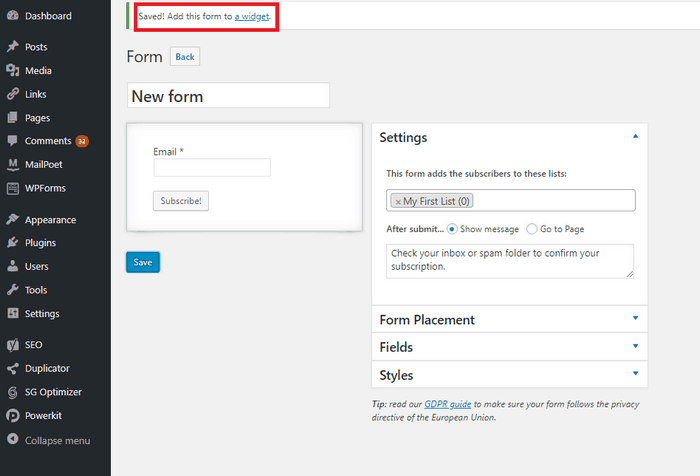
Aleg să-l afișez pe pagina mea de pornire și iată cum arată.
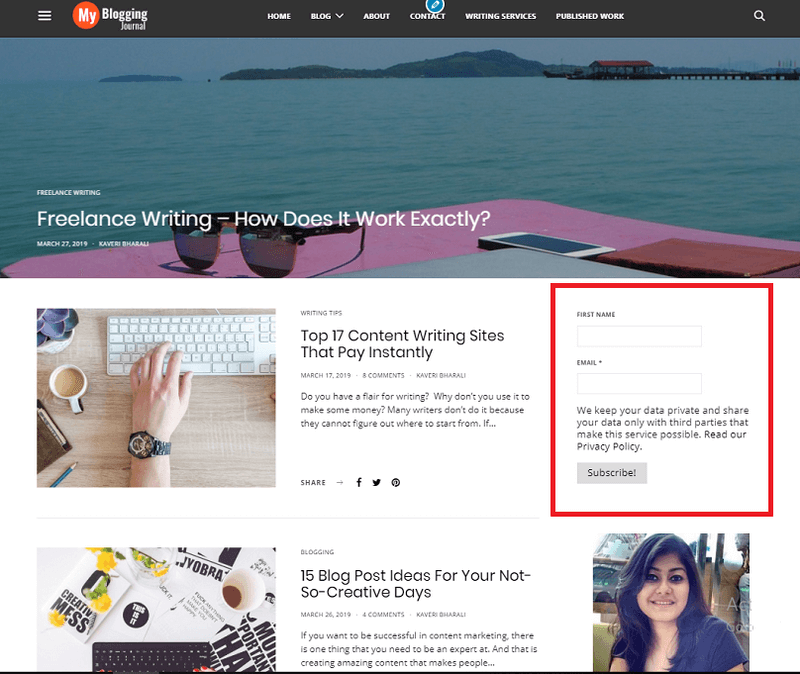
Selectarea și reproiectarea unui șablon pentru a trimite un e-mail de bun venit
MailPoet oferă o mulțime de șabloane uimitoare din care să alegeți. Accesați MailPoet > E-mail > Adăugați nou . Veți avea următoarele opțiuni. Să încercăm să creăm un e-mail de bun venit pentru abonații noștri. Deci alegeți opțiunea de e-mail de bun venit.
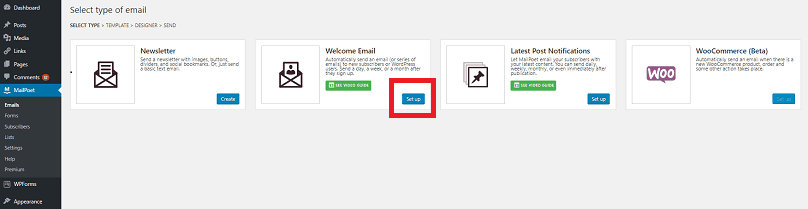
Faceți clic pe opțiunea Configurare și apare următorul ecran.
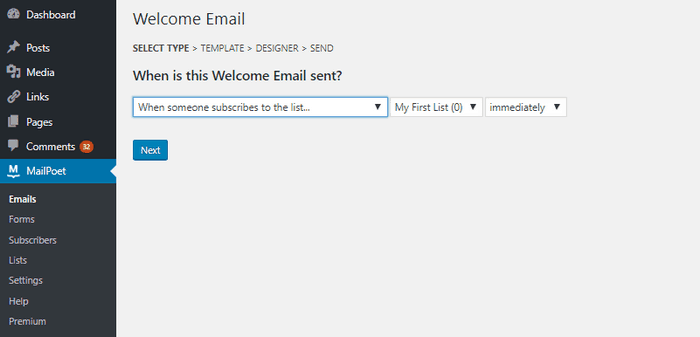
Făcând clic pe opțiunea Următorul, puteți intra într-un spațiu complet nou, plin cu șabloane prefabricate uimitoare. Puteți fie să alegeți unul dintre acestea, fie să importați unul care vă place.
Să alegem unul de aici. Alegeți-l pe cel care vă place cel mai mult și faceți clic pe butonul Selectați. Vă va arăta un videoclip rapid despre cum puteți proiecta formularul. Selectați șablonul care vă place cel mai mult. Toate aceste șabloane sunt ușor de personalizat. Trebuie doar să dați clic pe secțiunea pe care doriți să o editați și să continuați să vă explorați creativitatea.
Salvați șablonul. De asemenea, îl puteți exporta dacă doriți să îl utilizați și în altă parte. Acum faceți clic pe butonul Următorul.
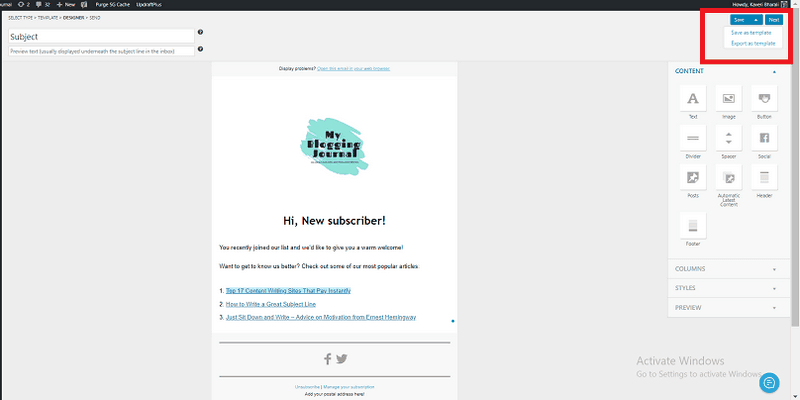
Veți fi direcționat către un ecran în care aveți un alt grup de opțiuni. Puteți selecta ora la care doriți să fie trimis acest e-mail, pe cine să trimiteți etc. Dacă derulați în jos pe ecran, veți vedea un buton Activare. De îndată ce apăsați butonul, e-mailul dvs. va începe să funcționeze conform setărilor pe care le-ați făcut.
Feedback-ul utilizatorilor și echipa de asistență MailPoet
Până acum, oamenilor le-a plăcut modul în care funcționează MailPoet. Faptul că a acumulat deja 100.000 de instalații active este o dovadă. Cu evaluări de 4,5 stele, pluginul este o completare genială la depozitul WordPress.
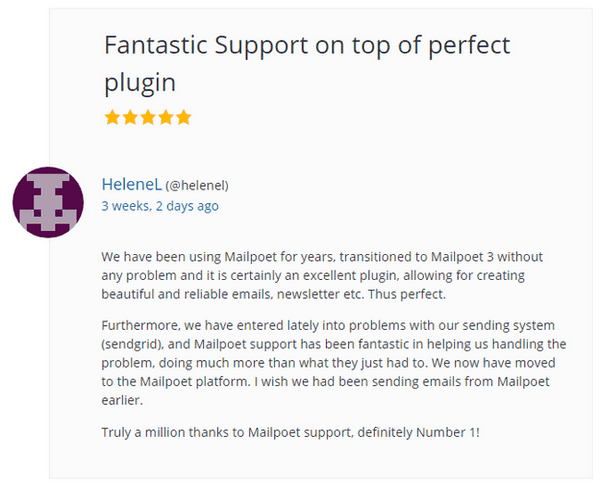
Nu am întâmpinat nicio problemă la utilizarea pluginului. Documentația este destul de bună și acoperă aproape totul. Nu este nevoie de sprijin până acum. Dar din recenziile sale, puteți spune că echipa de asistență a furnizat în mod constant performanțe excelente, rezolvând întrebări de la oameni despre diferite preocupări.
Prețuri
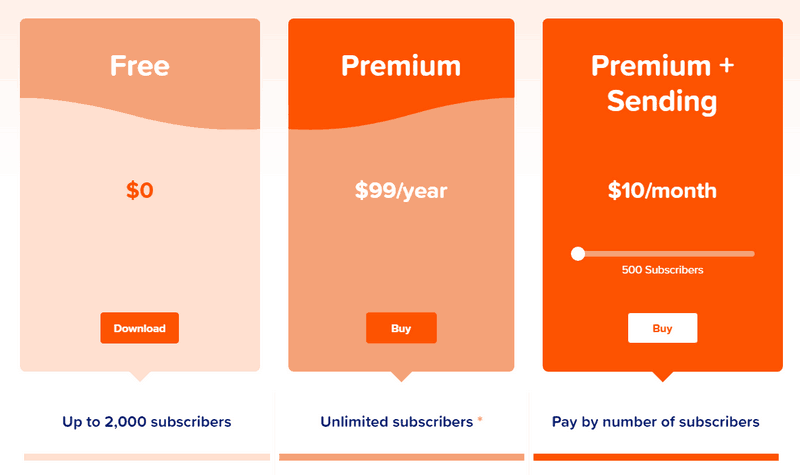
MailPoet se încadrează în diferite planuri de prețuri.
- Versiune gratuită : puteți utiliza versiunea gratuită pentru până la 2000 de abonați.
- Premium : Puteți utiliza versiunea premium pentru un număr nelimitat de abonați. A costat 99 USD/an.
- Premium+Trimitere : Acesta este un plan de preț personalizat. Puteți plăti în funcție de numărul de abonați pe care îi aveți. Începe cu 10$ pentru 500 de abonați.
Aruncă o privire la planurile sale de preț pentru a afla mai multe despre el.
A concluziona
În general, pluginul arată grozav. Atât versiunea gratuită MailPoet, cât și versiunea premium MailPoet. Poate fi o soluție excelentă de marketing pentru afacerea dvs. dacă este utilizată cu o strategie de marketing adecvată. Mi-a plăcut personal pentru cât de ușor de utilizat este.
Cred doar că echipa s-ar fi putut descurca mai bine când vine vorba de șabloanele pre-construite. Sincer să fiu, voi acorda șabloane o evaluare medie. Dar da, dacă ești suficient de creativ, poți oricând să-ți arăți abilitățile personalizându-le.
Sper că v-a plăcut recenzia. Spuneți-ne prin comentariile dumneavoastră dacă ați mai folosit acest produs. Cum este experiența ta? Cititorii noștri ar beneficia cu siguranță de contribuția dvs.
